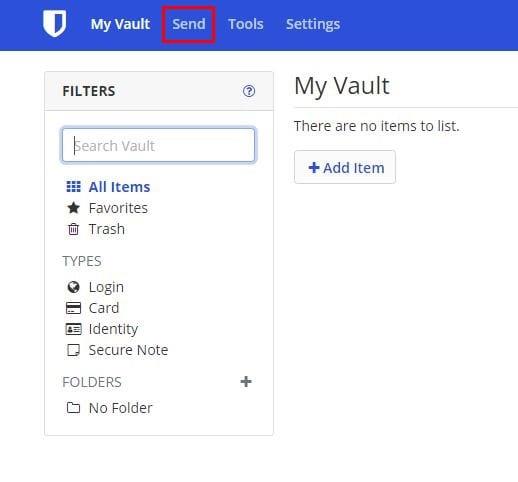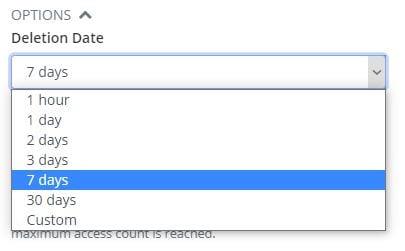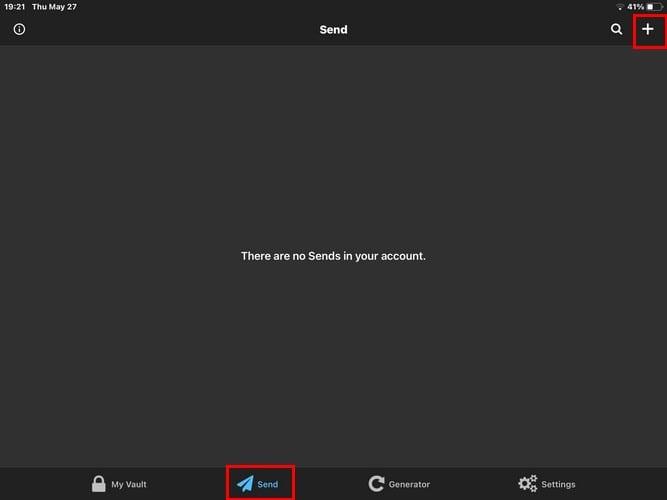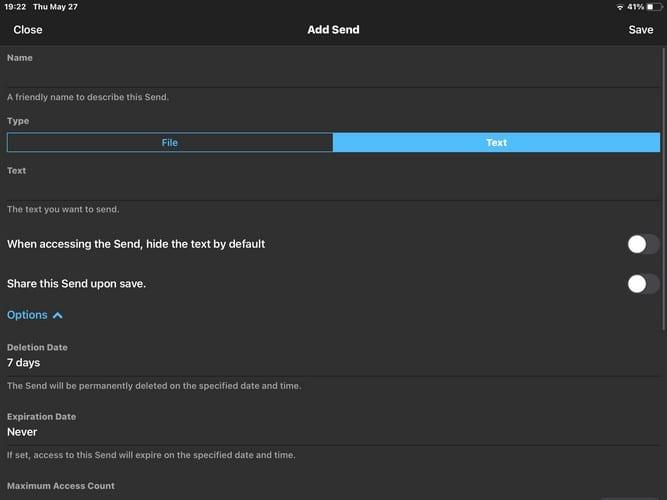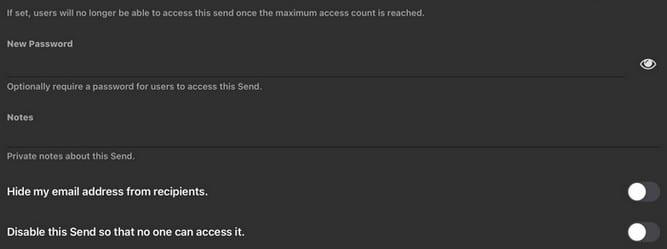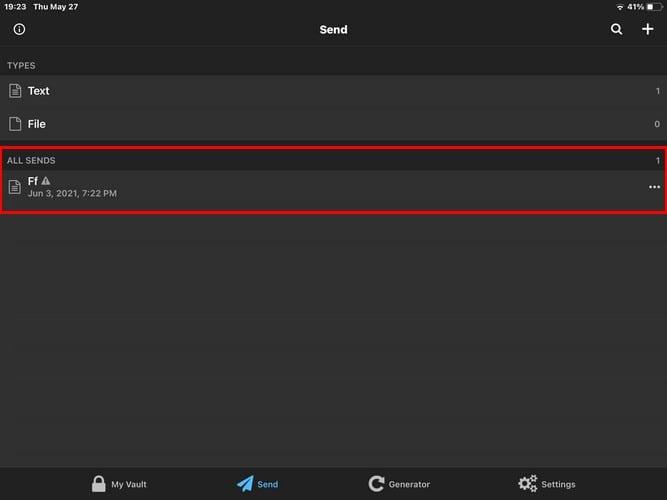Slanje šifriranih poruka je obavezno kada imate posla s osjetljivim informacijama. Važno je odabrati uslugu za razmjenu poruka s ovom opcijom. U suprotnom biste mogli riskirati presretanje vaših poruka. Ali, koju odabrati?
Prije nego što odaberete upravitelja zaporki, možda ste malo istražili s kojim ćete se odlučiti. Bitwarden je možda došao na popis. No, osim što čuva vaše lozinke na sigurnom, Bitwarden vam također može pomoći da pošaljete te šifrirane poruke. Evo kako.
Šaljite šifrirane poruke uz Bitwarden – Android
Ako nemate instaliran Bitwarden na svom uređaju, idite na Google Play i instalirajte ga. Nakon što izradite svoj račun i na glavnoj stranici aplikacije, na dnu ćete pronaći četiri različite opcije: Moj trezor, Pošalji, Generator i Postavke.

Dodirnite opciju Pošalji, a nakon što ste u tom odjeljku, dodirnite znak plus s desne strane. Morat ćete ispuniti podatke kao što su naziv, vrsta datoteke, datum brisanja, datum isteka, maksimalni broj pristupa, nova lozinka i bilješke. Također ćete vidjeti opcije da sakrijete svoju e-poštu od primatelja i onemogućite ovo slanje tako da joj nitko ne može pristupiti.
Ako ste besplatni korisnik, naići ćete na neka ograničenja poput neslanja datoteka, već samo teksta. Usluga za razmjenu poruka slat će vaše poruke s enkripcijom end-to-end AES-256. Također se ne morate brinuti da druga osoba ima Bitwarden na svom uređaju jer nije potrebno primati šifrirane poruke.
Kako slati šifrirane poruke na Bitwarden – Web
U slučajevima kada ste na računalu i trebate poslati šifriranu poruku, evo kako je poslati s Bitwarden Weba. Nakon što se prijavite, kliknite na opciju Pošalji pri vrhu.
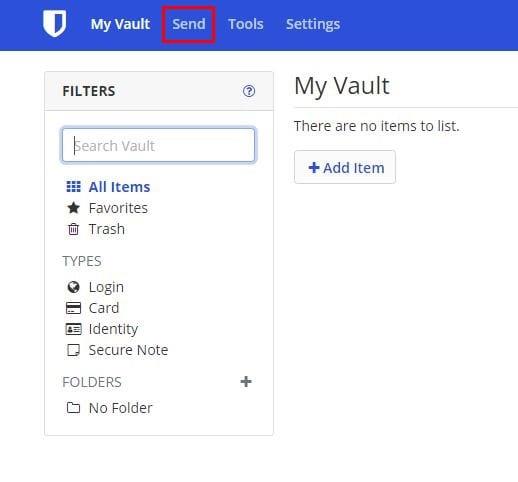
Kliknite na Create New Send i ispunite potrebne podatke u sljedećem prozoru. Vidjet ćete opcije kao što su:
- Ime
- Vrsta datoteke
- Kada pristupate Pošalji, sakrijte tekst prema zadanim postavkama
- Kopirajte vezu da podijelite ovo Pošalji u moj međuspremnik nakon spremanja
Ako kliknete na padajući izbornik Opcija, vidjet ćete dodatne opcije kao što su:
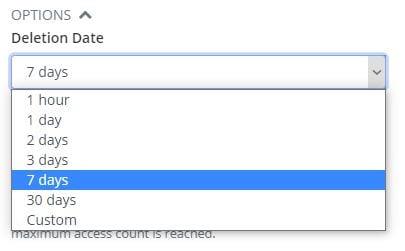
- Datum brisanja – sedam dana, jedan sat, jedan dan
Dva dana, tri dana. Sedam dana. 30 dana i po narudžbi. Imat ćete kalendar i vremensku karticu u prilagođenoj opciji za odabir vašeg određenog vremena i datuma.
- Datum isteka – iste opcije kao i datum brisanja
- Maksimalni broj pristupa
- Zaporka
- Bilješke
- Sakrij moju adresu e-pošte od primatelja
- Onemogućite ovo Pošalji tako da mu nitko ne može pristupiti
Šaljite šifrirane poruke na Bitwarden – iOS
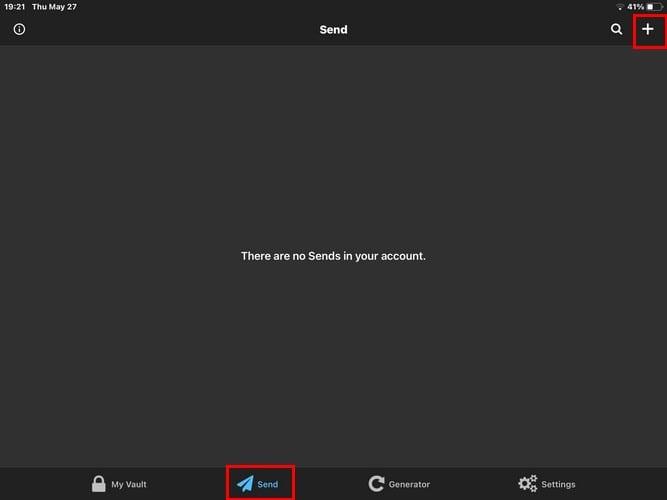
Koraci su također jednostavni za korisnike iOS-a za Bitwarden . Nakon što ste na glavnoj stranici aplikacije, dodirnite opciju Pošalji pri dnu. U gornjem desnom kutu dodirnite znak plus. Vidjet ćete iste opcije kao i korisnici Androida koje uključuju:
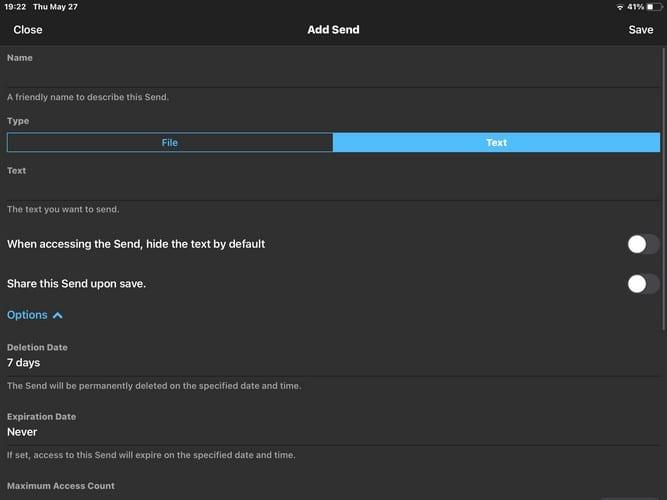
- Naziv datoteke
- Vrsta datoteke
- Kada pristupate Pošalji, sakrijte tekst prema zadanim postavkama
- Podijelite ovo Pošalji nakon spremanja
- Datum brisanja
- Rok trajanja
- Maksimalni broj pristupa
- Nova lozinka
- Bilješke
- Sakrij moju adresu e-pošte od primatelja
- Onemogućite ovo Pošalji tako da mu nitko ne može pristupiti
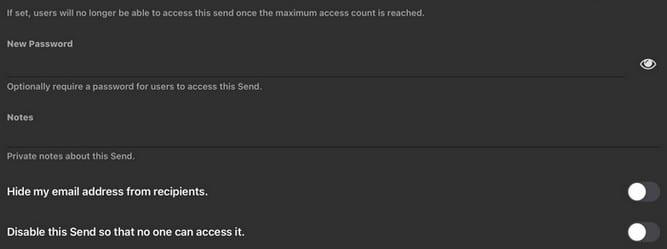
Kada završite s ispunjavanjem podataka, dodirnite opciju Spremi u gornjem desnom kutu. Nakon što spremite naše Pošalji, pojavit će se na popisu u tom odjeljku.
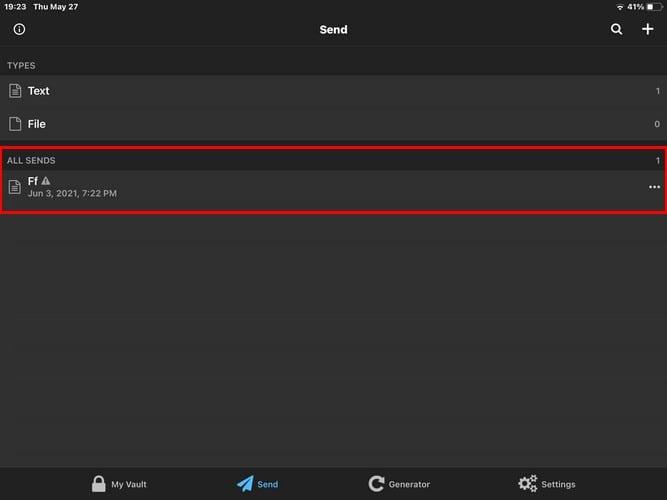
Zaključak
Nudeći opciju slanja šifriranih poruka s Bitwardena, ne morate instalirati drugu aplikaciju na svoj Android uređaj. Siguran sam da vam je već dosta. Dakle, ako tražite aplikaciju koja šalje šifrirane poruke i koja je upravitelj lozinki, možete isprobati Bitwarden. Mislite li da ćete isprobati aplikaciju? Javite mi u komentarima ispod i ne zaboravite podijeliti članak s drugima na društvenim mrežama.